▶ Day7 课程内容
掌握 Tableau 快速表计算、详细级别表达式、集 等功能的用法与做法。
瀑布图
- 到文件
- Microsoft Excel
- 示例-超市.xls
- 工作表
- 双击订单,查看数据源
- 单击左下角 工作
- 双击左下角 工作表1,重命名为 瀑布图
- 双击 子类别 到 列
- 拖拽 利润 到 行
- 下拉 利润
- 快速表计算
- (累计)汇总
- 快速表计算
- 标记
- 甘特条形图
- 创建计算字段
- 名称:-利润
-[利润] - 拖拽 -利润 到 标记/大小
- 下拉:子类别
- 字段
- 排序依据:字段
- 排序顺序:降序
- 字段名称:利润
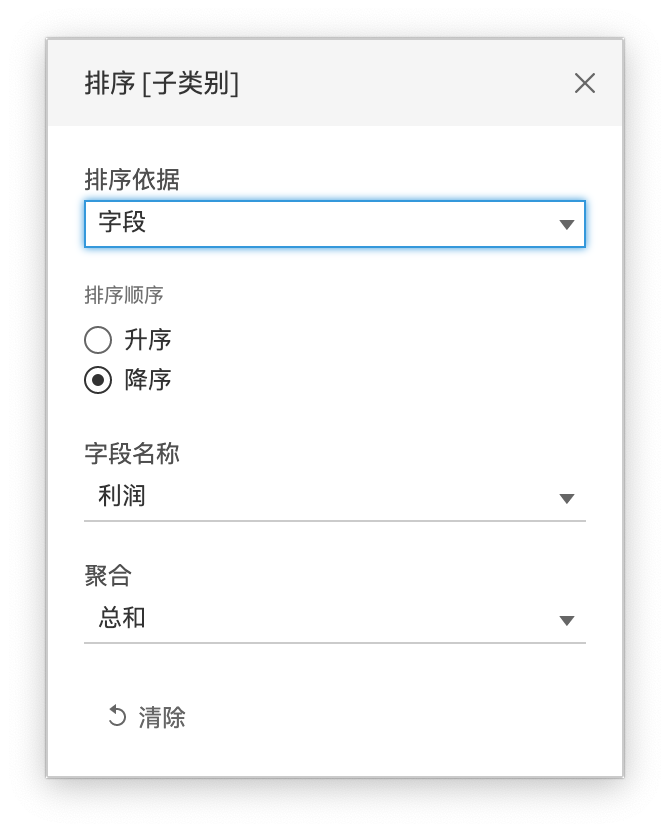
- 菜单栏
- 分析
- 合计
- 显示行合计
- 合计
- 分析
- 拖拽 利润 到 标记/颜色
- 拖拽 利润 到 标记/标签
- 下拉 利润
- 快速表计算
- 合计百分比
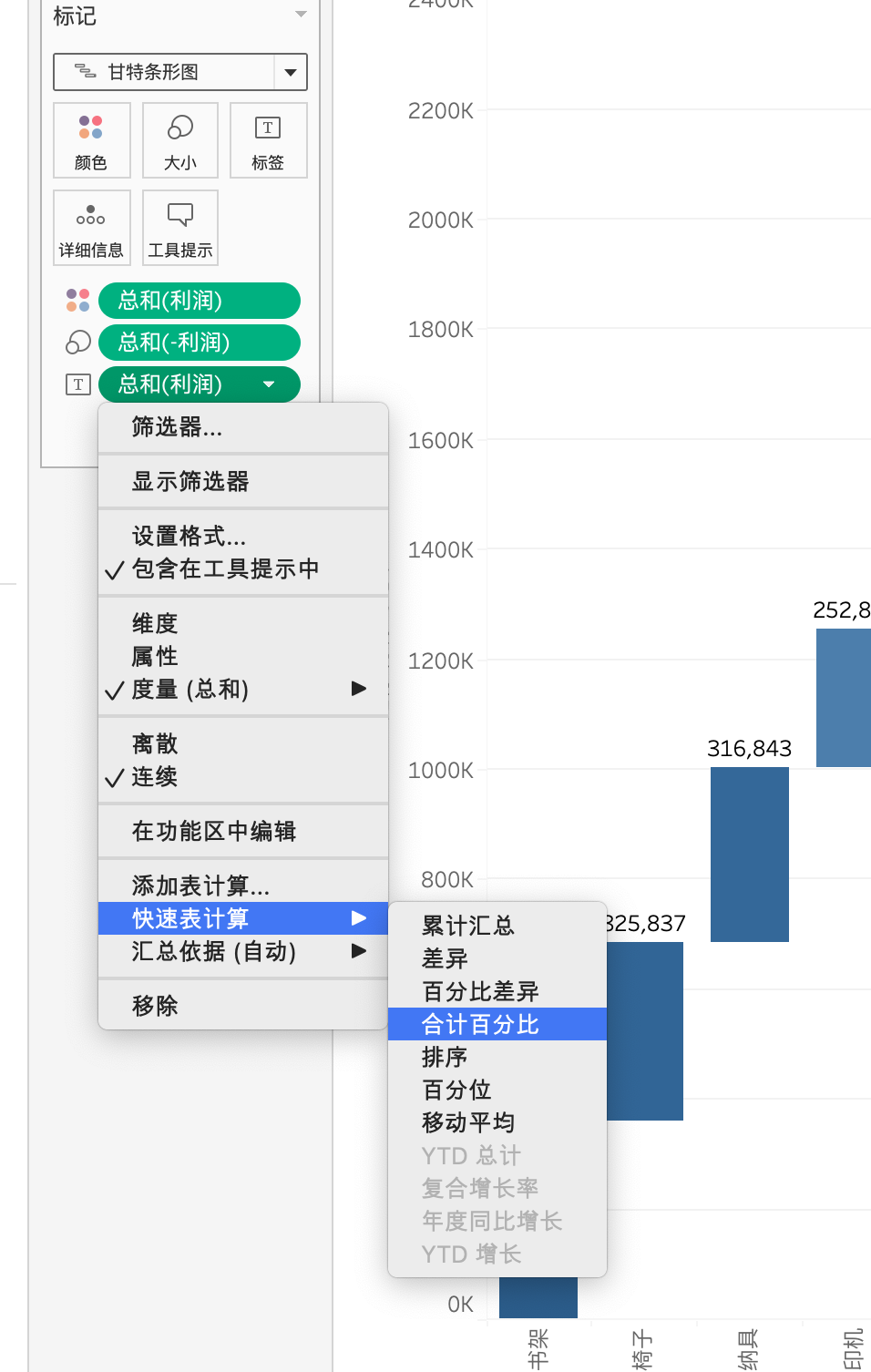
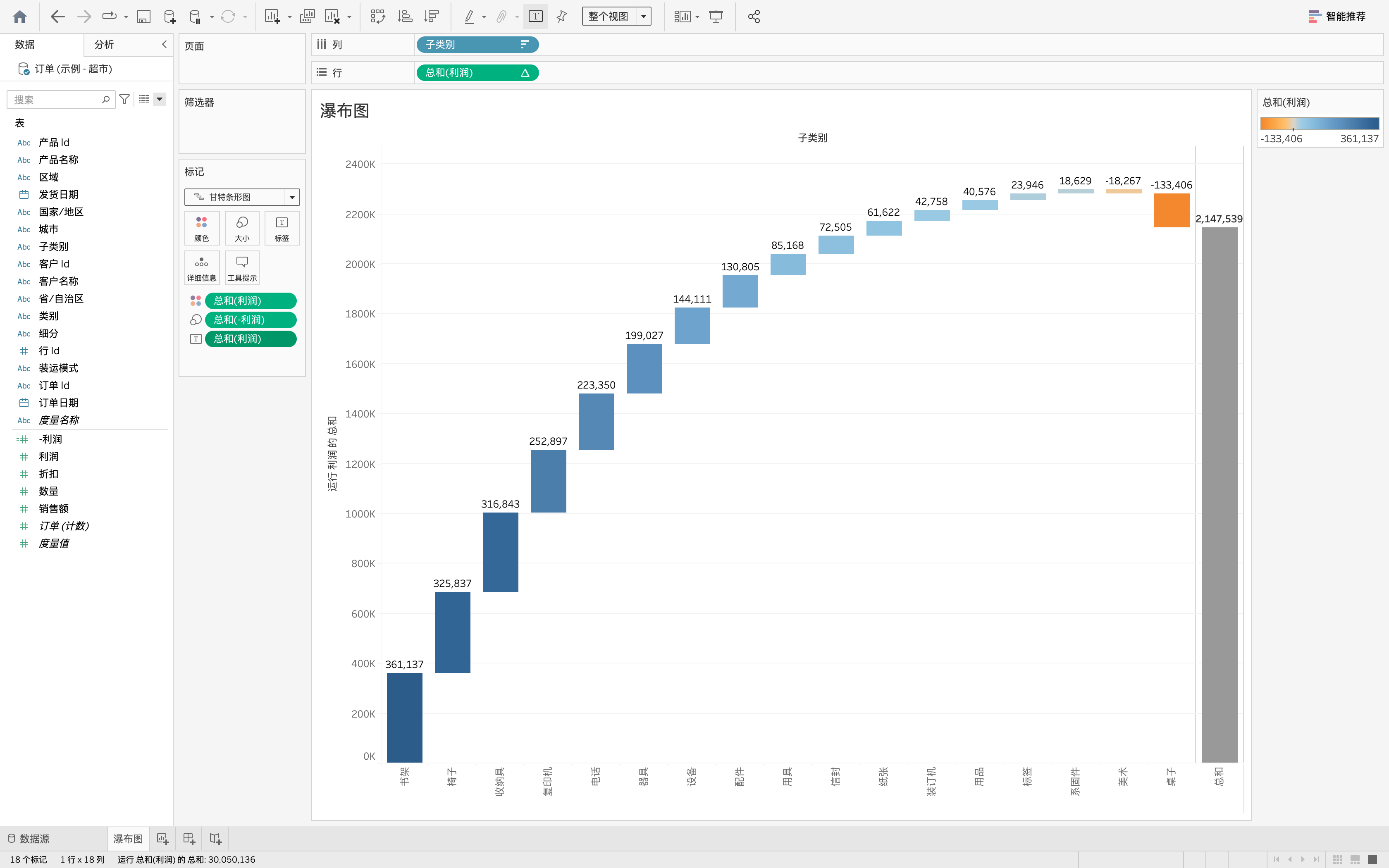
- 合计百分比
- 快速表计算
漏斗图
- 点击左下角 新建工作表
- 重命名为 漏斗图
- 工具栏:新建数据源
- 到文件
- Microsoft Excel
- 打开 漏斗图.xlsx
- 双击人数
- 双击关键节点
- 工具栏
- 交换行和列
- 复制:Ctrl(Cmd) + 拖拽 人数
- 双击:左侧 人数 胶囊💊
- 前面加 - 负号
-SUM([人数])
- 工具栏
- 按人数 降序排序 关键节点
- 拖拽 关键节点 到 标记/全部/标签
- 拖拽 人数 到 标记/全部/标签
- 下拉:标记/全部/总合(人数)
- 添加表计算
- 计算类型:百分比
- 计算依据:特定维度
- 相对于:报名人数
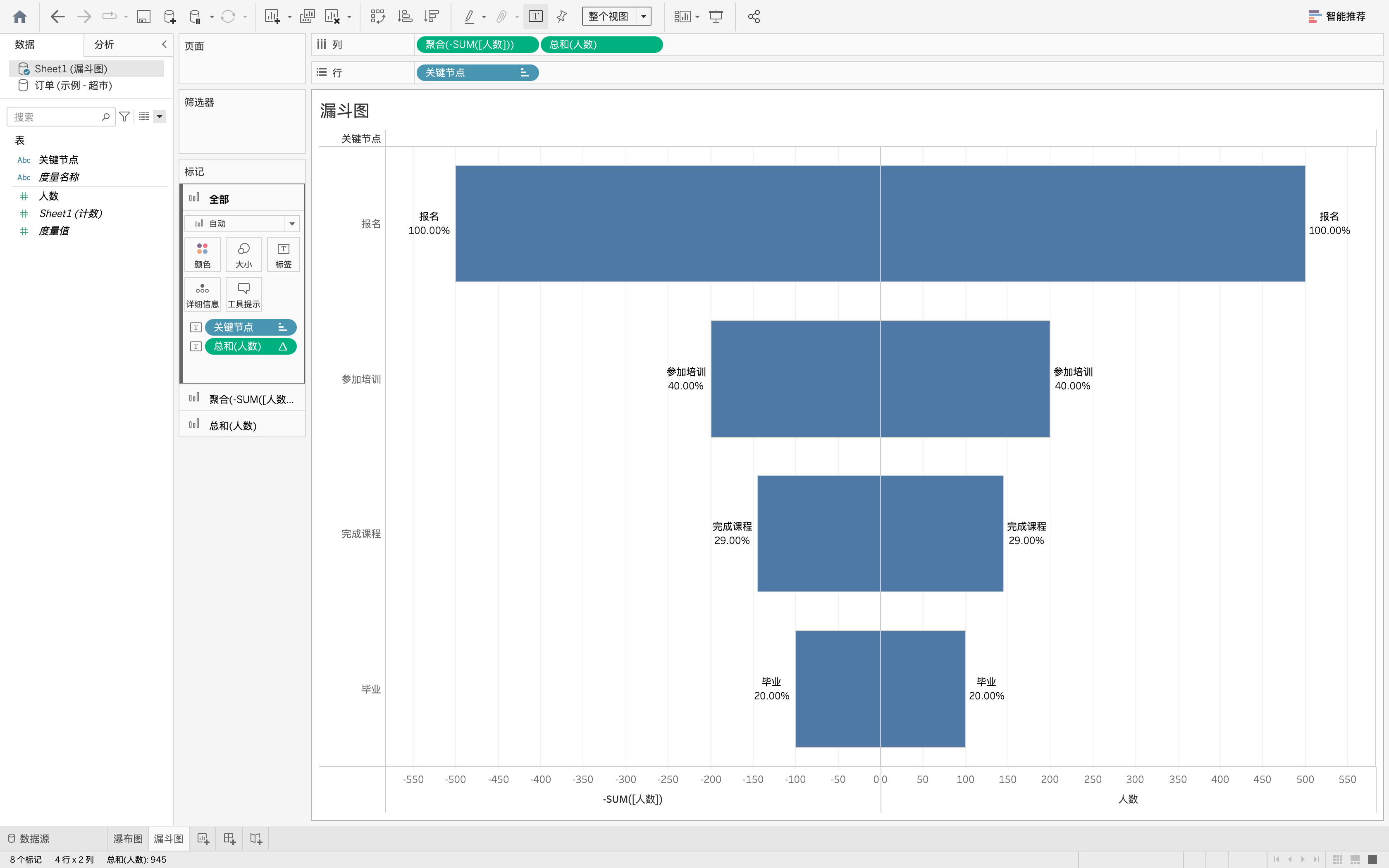
- 添加表计算
随堂测验
